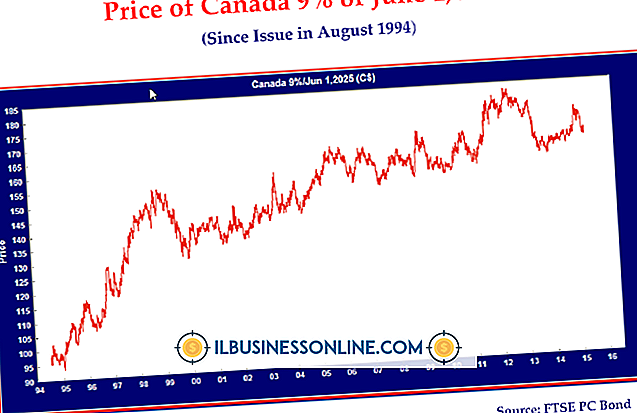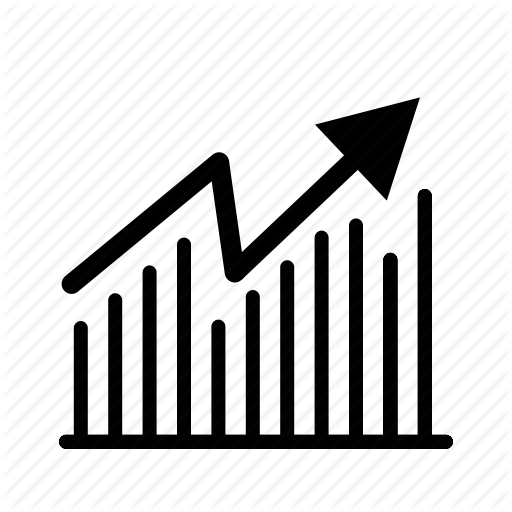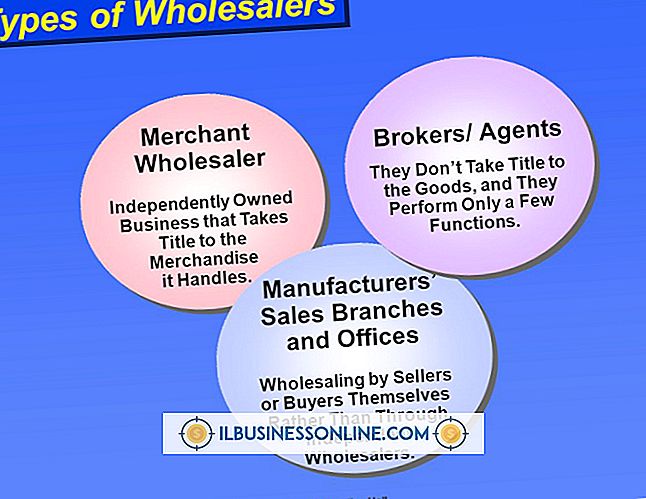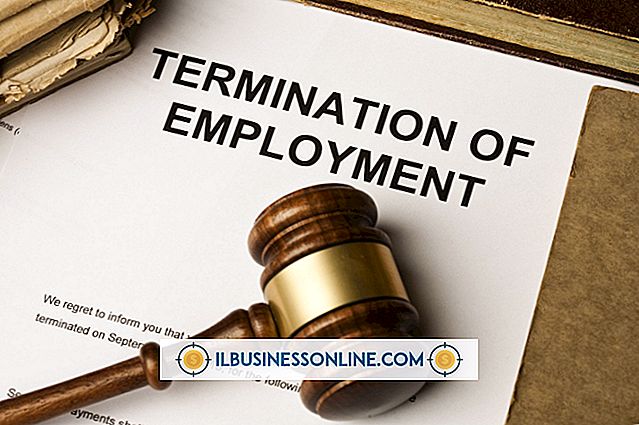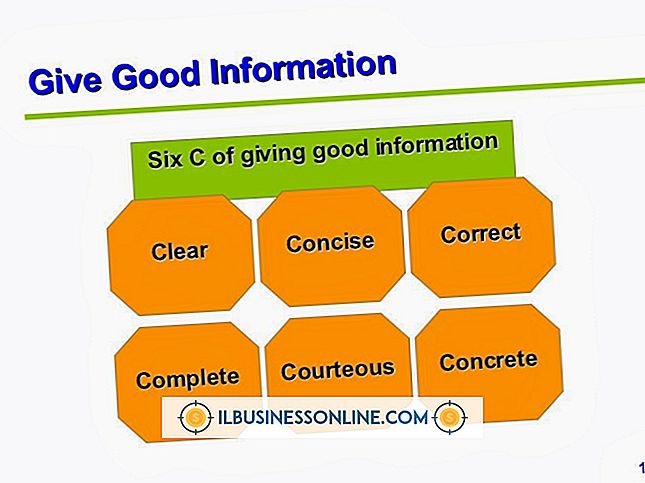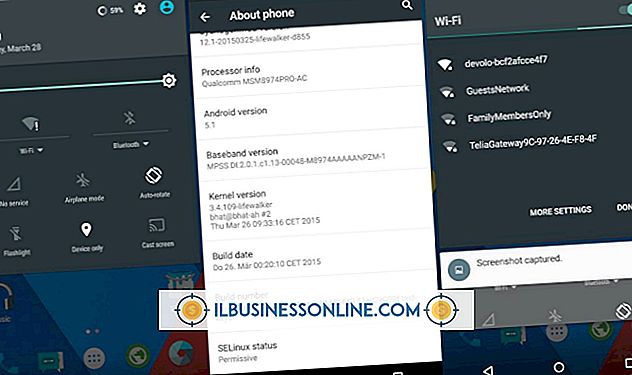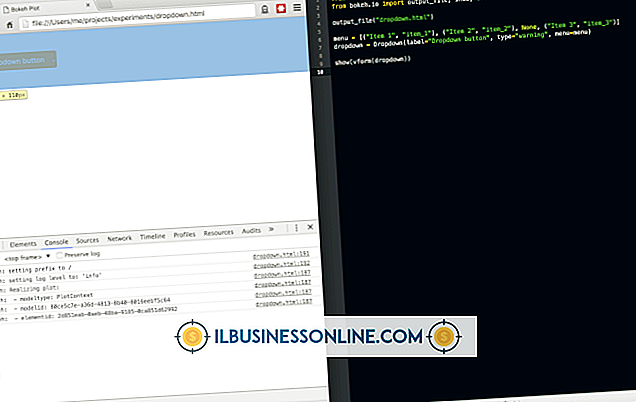Jak oglądać plik MKV

Skrót od Matroska Video, MKV to cyfrowy format plików wideo, który obsługuje różne typy kodeków audio i wideo. Kontener multimedialny jest również powszechnie używany przez społeczność sub-fanów anime, ponieważ obsługuje on napisy kodowane. Jeśli masz film MKV, możesz go odtworzyć w Windows Media Player po wyposażeniu go w filtr Matroska DirectShow (np. CCCP, Haali Media Splitter). Darmowe zestawy wtyczek umożliwiają zgodność z cyfrowym formatem plików wideo w macierzystej aplikacji firmy Microsoft. Możesz również oglądać swoje wideo MKV w programie innej firmy, takim jak Media Player Classic i VLC. W przeciwieństwie do Windows Media Player, zarówno Media Player Classic, jak i VLC mają wbudowaną możliwość przesyłania strumieniowego filmów MKV.
Windows Media Player
1.
Pobierz i zainstaluj filtr Matroska DirectShow. Uzyskaj zestaw wtyczek bezpośrednio ze strony internetowej producenta oprogramowania (patrz Zasoby).
2.
Uruchom Windows Media Player; program otwiera się w widoku "Biblioteka". Kliknij kartę "Plik" na głównym pasku narzędzi i wybierz "Otwórz".
3.
Przeglądaj wideo MKV w oknie wyboru plików. Wybierz element i kliknij "Otwórz". Media ładują się w osobnym oknie "Teraz odtwarzane".
4.
Kliknij "Graj, aby obejrzeć wideo MKV i użyj poleceń na pasku sterowania.Kliknij przycisk" Wstrzymaj ", aby zawiesić odtwarzanie, i kliknij przycisk" Odtwórz ", aby wznowić odtwarzanie.Wciśnij i przytrzymaj przycisk" Przejdź naprzód ", aby przewinąć do przodu materiał i przycisk "Pomiń Wstecz", aby przewinąć materiał do tyłu. Kliknij konkretny punkt na osi czasu klipu, aby uzyskać dostęp do określonej klatki nagrania.
5.
Przeciągnij znacznik na suwaku głośnika, aby sterować głośnością ścieżki dźwiękowej.
6.
Kliknij przycisk "Wyświetl w pełnym ekranie", aby rozszerzyć wymiary wyświetlania w oknie "Teraz odtwarzane". Naciśnij "Esc", aby przywrócić oryginalne wymiary wyświetlania.
7.
Kliknij przycisk "Zatrzymaj" na pasku sterowania, aby zakończyć odtwarzanie wideo MKV. Wybierz kartę "Przejdź do biblioteki", aby wrócić do widoku "Biblioteka".
8.
Kliknij kartę "Plik" na głównym pasku narzędzi i wybierz "Zamknij", aby zamknąć program Windows Media Player.
Media Player Classic
1.
Pobierz i zainstaluj Media Player Classic. Uzyskaj odtwarzacz multimediów ze strony internetowej katalogu oprogramowania (patrz Zasoby).
2.
Uruchom Media Player Classic. Przejdź do zakładki "Plik" na głównym pasku narzędzi i wybierz "Szybki otwarty plik ..."
3.
Przeglądaj wideo MKV w oknie wyboru plików. Wybierz element i kliknij "Otwórz". Strumienie multimediów w programie Media Player Classic.
4.
Kliknij "Graj, aby obejrzeć wideo MKV i użyj poleceń na pasku sterowania.Kliknij przycisk" Wstrzymaj ", aby zawiesić odtwarzanie i kliknij przycisk" Odtwórz ", aby wznowić odtwarzanie .Kliknij przycisk" Pomiń ", aby przejść do pierwszej klatki materiału i kliknij przycisk "Przeskocz do przodu", aby przejść do ostatniej klatki materiału wideo. Kliknij przycisk "Zwiększ prędkość", aby przyspieszyć odtwarzanie i przycisk "Zmniejsz prędkość", aby spowolnić odtwarzanie. Przeciągnij głowicę na osi czasu klipu, aby uzyskać dostęp do określonej ramki materiału.
5.
Naciśnij "Alt-Return", aby rozwinąć wymiary wyświetlania Media Player Classic. Naciśnij "Esc", aby przywrócić oryginalne wymiary wyświetlania.
6.
Przesuń znacznik na suwaku głośnika, aby sterować głośnością ścieżki dźwiękowej.
7.
Kliknij przycisk "Zatrzymaj" na pasku sterowania, aby zakończyć odtwarzanie wideo MKV.
8.
Kliknij kartę "Plik" na głównym pasku narzędzi i wybierz "Zakończ", aby zamknąć Media Player Classic.
VLC
1.
Pobierz i zainstaluj VLC. Uzyskaj odtwarzacz multimediów bezpośrednio ze strony internetowej producenta oprogramowania (patrz Zasoby).
2.
Uruchom VLC. Kliknij kartę "Media" na głównym pasku narzędzi i wybierz "Otwórz plik ..."
3.
Przeglądaj wideo MKV w oknie wyboru plików. Wybierz element i kliknij "Otwórz". Strumienie wideo w VLC.
4.
Kliknij "Graj, aby obejrzeć wideo MKV i użyj poleceń na pasku sterowania.Kliknij przycisk" Wstrzymaj ", aby zawiesić odtwarzanie i kliknij przycisk" Odtwórz ", aby wznowić odtwarzanie .Kliknij przycisk" Pomiń ", aby przejść do pierwszej klatki i kliknij przycisk "Przeskocz do przodu", aby przejść do ostatniej klatki nagrania. Przeciągnij głowicę na osi czasu klipu, aby uzyskać dostęp do określonej klatki filmu.
5.
Kliknij przycisk "Pełny ekran", aby rozwinąć wymiary wyświetlania VLC. Naciśnij "Esc", aby przywrócić oryginalne wymiary wyświetlania.
6.
Przesuń poziomy na suwak głośnika, aby sterować głośnością ścieżki dźwiękowej.
7.
Kliknij przycisk "Zatrzymaj" na pasku sterowania, aby zakończyć odtwarzanie wideo MKV.
8.
Kliknij zakładkę "Media" na głównym pasku narzędzi i wybierz "Zamknij", aby zamknąć VLC.
Wskazówka
- Jeśli jesteś użytkownikiem Maca, możesz oglądać filmy MKV w QuickTime po uzupełnieniu odtwarzacza multimedialnego Apple o bezpłatny komponent Perian. Jeśli jesteś zainteresowany korzystaniem z alternatywnej aplikacji natywnej, możesz pobrać i zainstalować wersję VLC komputera Mac.